1. 同じWi-Fiネットワークに接続されているかを確認する
- Wi-Fiネットワークが異なると、ペアリングできません。例えば、PCは自宅のWi-Fiに繋がっている一方、スマホがモバイルデータ通信をしている場合が挙げられます。
2. スマホのIPアドレスを取得し直す。
- Androidデバイス上で、ワイヤレスデバッグの設定画面を開きます。「ワイヤレスデバッグの使用」をOFFにしてから再度ONにすると、IPアドレスとポートが更新されます。これによって不具合が解消される場合があります。
3. Android Studioのキャッシュをクリアする
- File > Invalidate Cashes より、キャッシュをクリアすることで問題が解消することがあります。
4. ペアリング済みの場合、一度ペアリング設定をきれいに解除する
- 前はペアリングできていたのに、突然できなくなった、という場合に有効な対策。
- Android端末側では、ワイヤレスデバッグ設定の「ペア設定済みのデバイス」から、接続済みのPCを削除する。
- PC側では、Device Manager > Physicalより、接続済みデバイスのごみ箱ボタンを押して削除する。(下の写真)
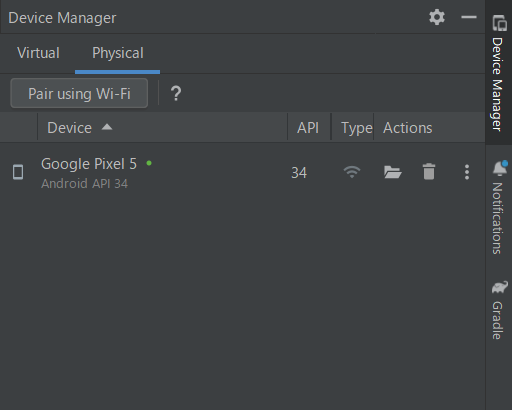
5. ADBをリセットする。
- 以下のコマンドを、ターミナルやコマンドプロンプトで実行する。
adb kill-server
adb start-server6. PCとAndroid端末を再起動する。
- 上記対策を行っても解決しない場合、デバイスを再起動してみます。
上記対策を行ったうえで、再度ワイヤレスペアリングを実施し、再接続できるか確認します。
私はこれまで何度もワイヤレスデバッグが上手くいかないことがありましたが、上記対処によって解決しなかったことはありませんでした。他の対処法が必要なケースがあれば、随時本記事も更新していき
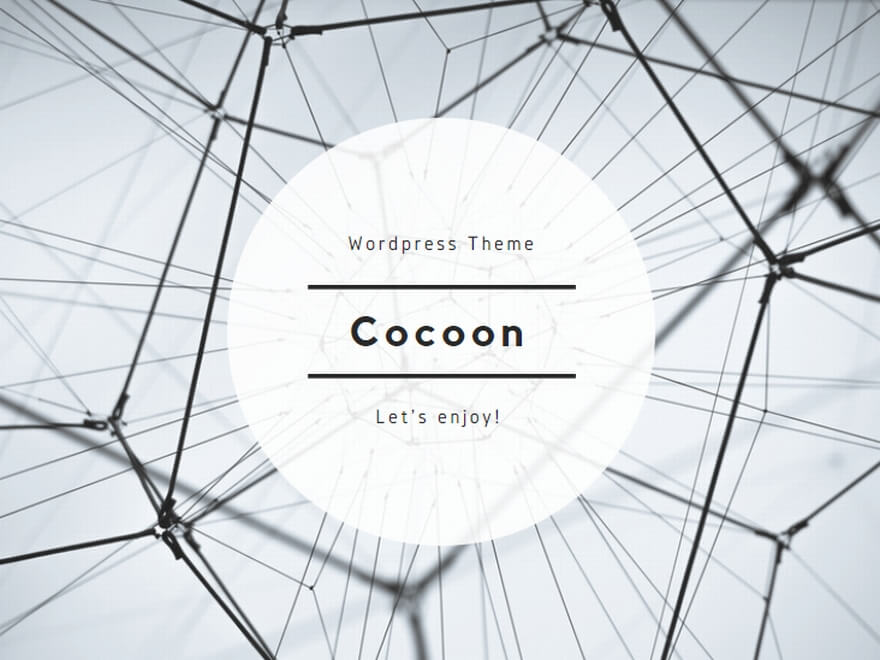
コメント